叮叮当~上课时间到!本周的【研究所小课堂】如约而至啦~
上期所长分享了(点击蓝字阅读原文),这次咱们来看看除了日常文书处理外,Word还有什么特别厉害的功能?
01
页码太多,如何快速找到想看的页数?
当你辛辛苦苦写好毕业论文,发给老师后。老师突然和你说:“第32页有个错误,你修改一下。”
你第一时间操作是什么?还在傻傻地滑动鼠标滚轮吗?咱就是说,No!
只需点击【开始】菜单栏的【查找替换】-【定位】即可快速转到想看的页码。
也可以直接按 F5 快捷键,(wps为Ctrl+G)跳出以下界面,输入具体页面即可~
02
如何将文字批量转换成表格?
当输入一大段文字后,觉得还是表格形式展现更清晰,只需要这样点几下:
【插入】-【表格】-【文字转换成表格】,「其它字符」处输入顿号(、),更改列数,搞定!
03
空白页面变稿纸
中小学写作文,经常用的就是那种一格写一个字的稿纸。如果需要用到这种形式的文档,怎么做出来呢?
其实只需要点击【页面布局】-【稿纸设置】,就可以自动生成啦 ~
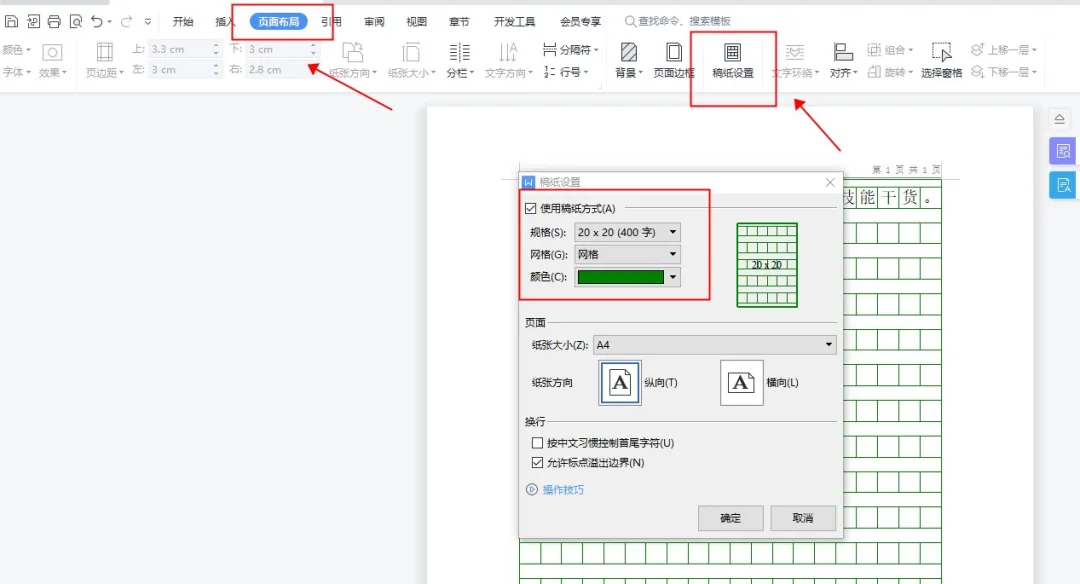
04
一秒加注音
文档里有生僻字,担心别人(自己)不认识咋办?或者是想在文字上方显示拼音又该咋做嘞?
点击【开始】菜单栏上的【拼音指南】,就可以在文字上方显示拼音字符,明确文字发音。

05
下划线对不齐怎么办?
我们在做方案或者写论文的时候会需要留这样的留空,可你会发现,看起来好好的下划线,一旦填上内容就开始变得奇怪——版式错乱,各种对不齐,简直逼死强迫症。
耐心敲空格慢慢调整?肉眼都能看出来,那样完全对不齐!
其实只要一个无框表格就能完美解决这个问题:
06
Word也有分屏功能
手机有个分屏功能,可以聊天看视频两不误,你知道Word也有分屏功能吗?
点击【视图】-【拆分窗口】,即可一份文档轻松上下对照,再也不用滚来滚去~

07
怎么在方框里打钩?
在学校经常会填各种电子表格,当遇到下面这种情况的时候,你是怎么做的?
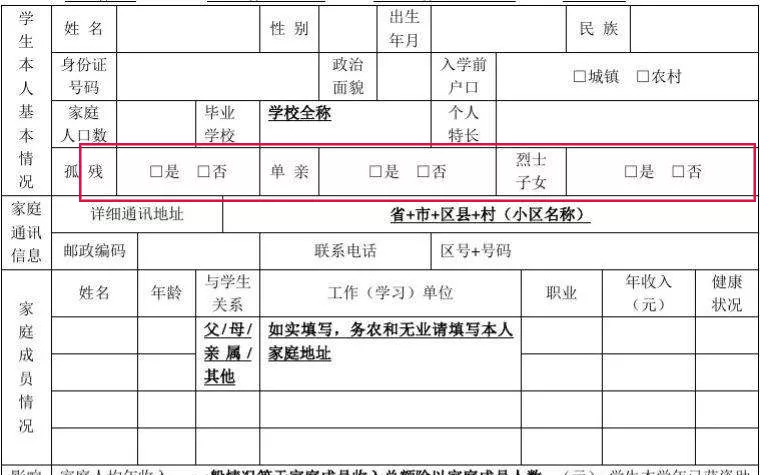
打印出来用笔勾吗?有些人会用自定义多边形,画一个钩……
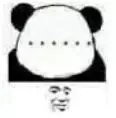
等一哈!你知道吗?按下面的步骤直接插入一个符号就能办到:
1️⃣ 插入
2️⃣ 符号
3️⃣【字体】后面下拉列表中选择【Wingdings 2】
4️⃣ 插入一个带钩的选框符号
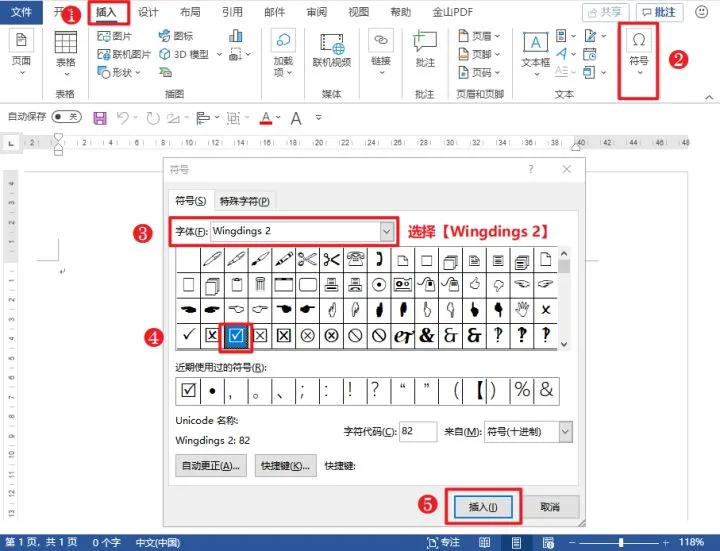
在wps里直接点击【插入】-【符号】,选择自定义符号即可找到带钩的选框符号。
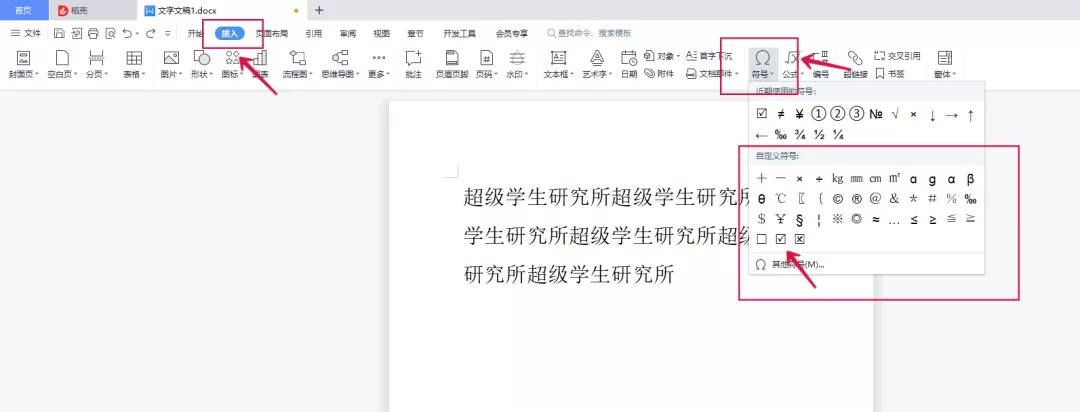
08
如何统一调整多行文字的位置?
如果有多行文字要统一移动到某位置该怎么操作?
可以全部选中以后,按Tab键向右移动,Shift+Tab键向左移动。
好啦,本期的研究所小课堂就到这里,以后每周四都会定期推送这方面的技能干货,各位小伙伴可以注意查看噢~










